Wps如何取消批注模式?很多使用wps文档的小伙伴一定遇到过打开别人文档有很多的文档批注,这样让我们工作起来很麻烦,那么如果在一份wps文档里边取消批注模式呢?一起来看看详细步骤吧。
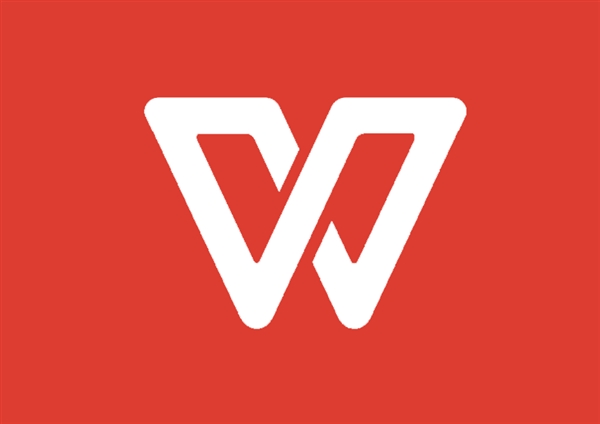
Wps文档如何取消批注模式
1、打开wps文档,在文件顶部打开“审阅”。
Wps怎么删除批注?
Wps怎么删除批注?在wps文档中,用户可能需要对原稿进行批注修改删除,好增加新的文档信息,那么对于批注要怎么进行删除修改呢?快跟小编一起来看下具体的操作方法吧。

2、然后点击“显示标记”,出来下拉框,批注处见“√”。

3、接着,点击“√”批注。这样就能够推出批注模式了。
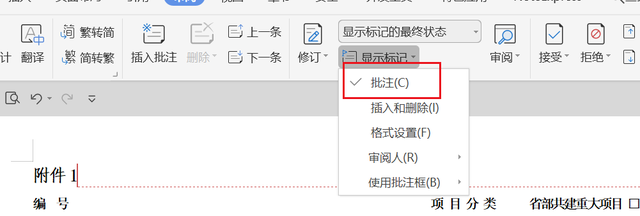
Wps批注怎么设置?
Wps批注怎么设置?在日常使用wps文档适合,可以根据需求自己添加不同的批注,这样能够让我们清楚了解下一步的操作或者进行修改,那么在wps里边要怎么进行设置批注呢?快跟小编一起来看看吧。



